Hur man gör en meme i Photoshop

Vill du veta hur man gör en meme i Photoshop? Den här guiden är här för att hjälpa. Sedan Adventen av World Wide Web har meme blivit allestädes närvarande med att dela komplex information i en lättförbrukad nugget. Det är en låginvestering, högkvalitativ grafik som är snabb att churn ut och kasseras lika snabbt.
Du kan hitta en massa meme makers där ute, inklusive en explicit funktion i Photoshop Elements, men du kan få ännu mer kontroll om du använder Photoshop själv. Denna handledning visar dig hur du gör datorn till en memefabrik med ingenting annat än Photoshop cc (och ditt kreativa sinne, förstås).
Om du vill upp din Photoshop-färdigheter över (Art), kolla vår Roundup av det bästa Photoshop Tutorials . Någon annanstans, se vår guide till Bildfilformat För att säkerställa att du skapar rätt typ av fil.
01. Skapa dokument
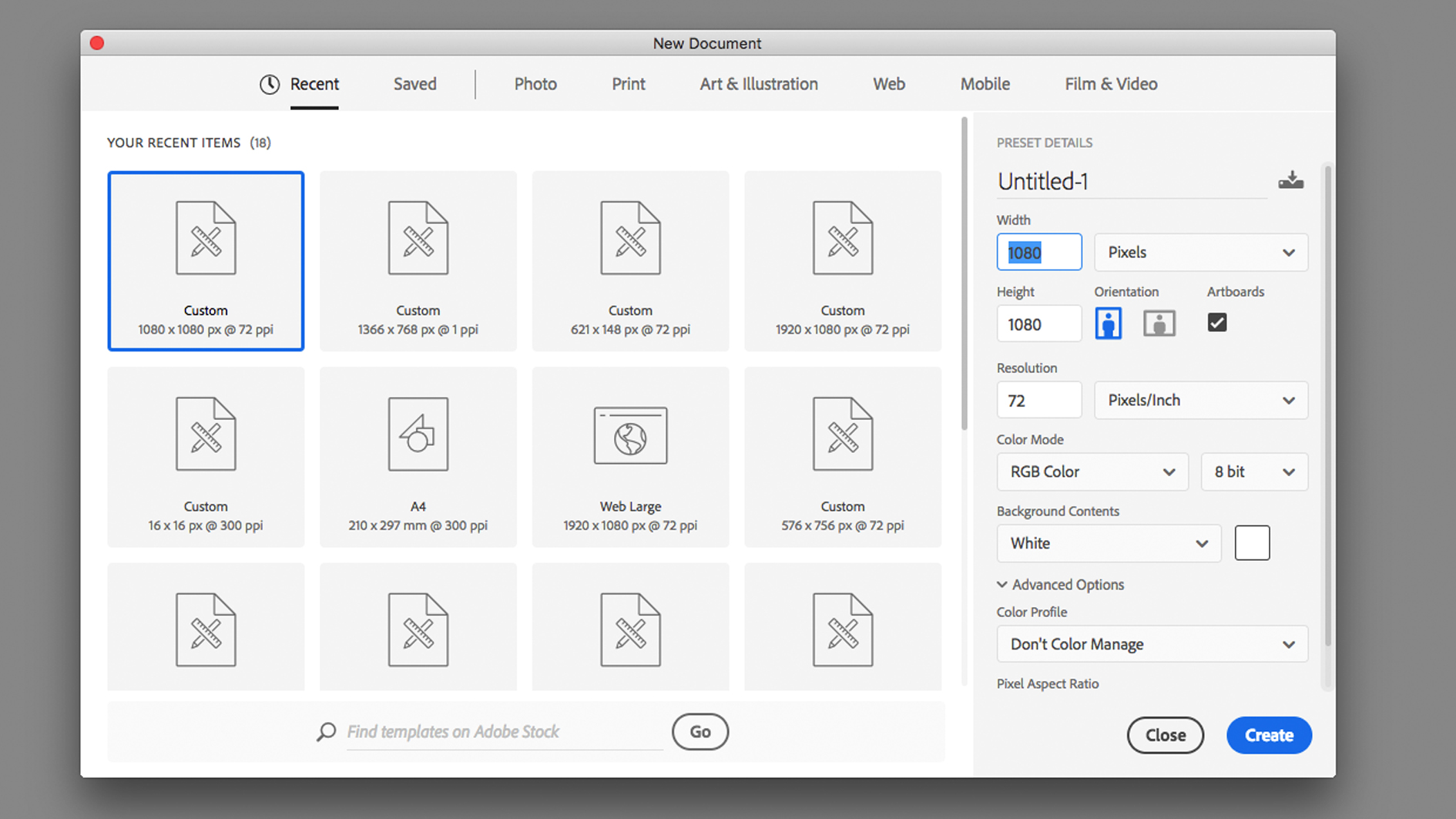
Innan du öppnar Photoshop bör du kontrollera din önskade sociala plattform för önskat format och dimensioner. För den här handledningen börjar jag med en dukstorlek på 1080px x 1080px, som är den vanliga kvadratbilden som används på Instagram. Jag kommer också att använda tavlor för att skapa en rad mallar, så se till att de är påslagna i det nya dokumentfönstret.
02. Välj en bild
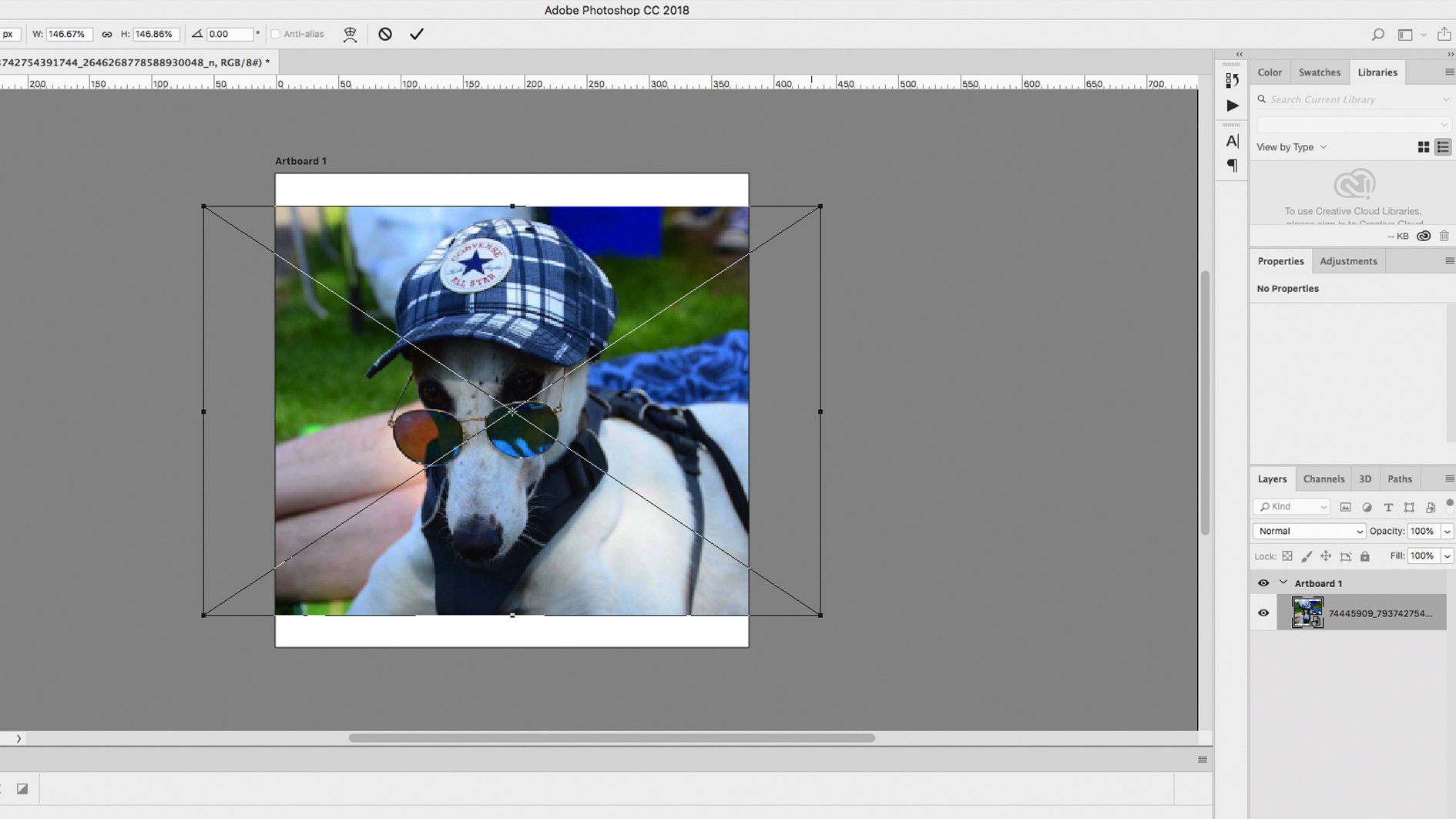
Framgången av en meme baseras ofta på styrkan i bilden, som vanligtvis är beroende av humor för att uppmärksamma. Det finns många metoder för att få en bild i ett Photoshop-dokument. Ett alternativ är att öppna bilden i appen, välja, kopiera och klistra in den på den andra duken. Alternativt kan du importera bilden direkt i filen eller dra och släpp in från Finder.
Du kan ändra storlek på bilden på din duk med hjälp av transformationsverktyget, antingen under Redigera och GT; Transformera eller använda genvägen Cmd + t , dra hörnet eller kanterna på ramen. Hålla Flytta Nyckeln kommer att behålla proportionerna och stoppa ditt innehåll snedvridning. Du kan lägga till en stroke runt kanten av bilden genom att använda en yttre glöd och ställa in den till normal blandning, ett avstånd av 15px och ett intervall på 1%.
Om du vill beskära en del av bilden, använd ett av markeringsverktygen för att välja oönskade områden i bilden, sedan radera dem direkt eller skapa en mask och fyll i valet med svart. Om din bild är ett smart objekt så kan du enkelt flytta bilden runt i ramen och byt ut den för en annan bild genom att dubbelklicka på lagbilden.
03. Gör en bakgrund

Ingen meme skulle vara komplett utan en distinkt bakgrund för att rama bilden och göra ditt innehåll pop. Skapa ett nytt lager med genvägen Cmd + skift + n , dra den till botten av lager och gå till Redigera och GT; Fylla. Du kommer att presenteras med ett antal alternativ i en rullgardinsmeny. Välj Mönster och välj ett anpassat mönster att använda. Om det här är första gången med hjälp av mönster kan listan som erbjuds vara ganska begränsad, så klicka på ikonen i det övre högra hörnet och lägg till några paket från listan.
Om mönster inte är din smak, kan du också arbeta med en platt färg. Dina designinstinkter kan skrika på dig för att välja en färg som kompletterar bilden, men minnen följer inte normala regler och kan dra nytta av garish, kolleger som kan dra ögat och kommer inte att lida av samma intensiva granskning som Andra mönster. Skapa ett nytt lager och använd färghink eller gradientverktyg för att fylla det med färg. Du kan även blanda de två idéerna genom att lägga till en färgöverlagring till ett mönster i fönstret Layer Style.
04. Lägg till text

I slutändan är utformningen av en meme inte mer än ett fordon för innehållet. Vid sidan av bilden måste texten vara unapologetiskt stor och brash, offra stil för påverkan. Använd typverktyget för att rita en låda över din duk. Håll texten stor och minimal, som syftar till en hierarki, med ett större uttalande och ett mindre meddelande nedan. Välj en tjock, blockig typsnitt som kommer att stå ut på toppen av en upptagen bakgrund, som slag eller volfram.
Även om det kan tyckas daterat, lägger du en droppskugga ett surefire sätt att göra texten ut. Dubbelklicka på textlagret för att öppna fönstret Layer Style och lägg till en droppskugga. Jag använde 100% svart och ett avstånd av 8px, vilket skapade en hård, vinklad skugga.
05. Duplicera Kartplattor

Skönheten att använda smarta föremål är potentialen för repopulation med nya tillgångar, medan tavlor gör det möjligt för dig att snabbt duplicera och jämföra olika mönster sida vid sida. Klicka på artboardskiktet på fliken Lager och klicka sedan på en av plusskyltarna på duken för att lägga till ett nytt ämne (eller håll alt och dra det befintliga tavlan över). Du kommer då att kunna experimentera med olika bakgrund och färger, utan att någonsin förlora din ursprungliga design.
Se till att du sparar din fil som en .psd-fil, vilket innebär att du kan återvända och fortsätta redigera. Spara sedan som en jpg och ladda upp.
Läs mer:
- Så här lägger du till teckensnitt i Photoshop
- De bästa bärbara datorerna för Photoshop just nu
- De bästa alternativen till Photoshop
Hur - Mest populära artiklar
Hur man använder Cloud Storage som en kreativ
Hur Sep 15, 2025(Bildkredit: Jan Vašek från Pixabay) Varför behöver du veta hur man använder molnlagring? Tja molnlagring är in..
Hur man skapar interiörer med Blender eevee
Hur Sep 15, 2025Atypique-studio: innehåller texturer från poliigon.com - Texturer får inte omfördelas När jag började arbeta me..
Få ditt huvud reagera med dessa fem faktorer
Hur Sep 15, 2025Lärande reagerar, JavaScript-biblioteket för att skapa användargränssnitt från Facebook och Instagram verkar nötter tills d..
Hur man skapar stiliserat spelkonstverk
Hur Sep 15, 2025Konststilen för första-persons överlevnads videospel Långa mörka kan vara bedrägligt svårt att fånga. Stil..
Bygg en enkel musikspelare med reagera
Hur Sep 15, 2025Reagera är ett populärt JavaScript-bibliotek för att bygga användargränssnitt, och i den här handledningen ska ..
Gör en komposit i Photoshop
Hur Sep 15, 2025Adobe lanserar en ny serie video tutorials idag kallas det nu, vilket syftar till att skissera hur man skapar specifika designprojekt med olika Kreativt moln applika..
Hur man gör en fotorealistisk himmel
Hur Sep 15, 2025För den här handledningen använder vi Vue xstream att skapa en himmel full av moln. Medan du kan välja att åt..
Hur man använder lagerfotografi kreativt inom ditt designarbete
Hur Sep 15, 2025I stället för att vara en sista utväg, kan Stock Imagery och bilda en väsentlig del av din kreativa arsenal. Från lager vekt..
Kategorier
- AI & Machine Learning
- AirPods
- Amason
- Amazon Alexa & Amazon Echo
- Amazon Alexa & Amazon Echo
- Amazon Fire TV
- Amazon Prime Video
- Android
- Android-telefoner Och Tabletter
- Android -telefoner Och Surfplattor
- Android TV
- Apple
- Apple App Store
- Apple Homekit & Apple Homepod
- Apple Music
- Apple TV
- Apple Watch
- Apps & Web Apps
- Appar Och Webbappar
- Audio
- Chromebook & Chrome OS
- Chromebook & Chrome OS
- Chromecast
- Cloud & Internet
- Moln Och Internet
- Moln Och Internet
- Datorhårdvara
- Datorhistorik
- Sladdskärning Och Streaming
- Sladdskärning Och Streaming
- Discord
- Disney +
- DIY
- Elektriska Fordon
- Ereaders
- Essentials
- Förklarare
- Spel
- Allmänt
- Gmail
- Google Assistant & Google Nest
- Google Assistant & Google Nest
- Google Chrome
- Google Dokument
- Google Drive
- Google Maps
- Google Play Store
- Google Sheets
- Google Slides
- Google TV
- Hårdvara
- HBO MAX
- Hur
- Hulu
- Internet Slang & Förkortningar
- IPhone & IPad
- Kindle
- Linux
- Mac
- Underhåll Och Optimering
- Microsoft Edge
- Microsoft Excel
- Microsoft Office
- Microsoft Outlook
- Microsoft PowerPoint
- Microsoft Teams
- Microsoft Word
- Mozilla Firefox
- Netflix
- Nintendo Switch
- Paramount +
- PC Gaming
- Påfågel
- Fotografi
- Photoshop
- PlayStation
- Sekretess Och Säkerhet
- Sekretess Och Säkerhet
- Sekretess Och Säkerhet
- Produktrundor
- Programmering
- Raspberry Pi
- Roku
- Safari
- Samsung-telefoner Och Tabletter
- Samsung -telefoner Och Surfplattor
- Slack
- Smart Hem
- Snapchat
- Sociala Medier
- Plats
- Spotify
- Tinder
- Felsökning
- TV
- Videospel
- Virtuell Verklighet
- VPNS
- Webbläsare
- WiFi & Routrar
- Wifi & Routrar
- Windows
- Windows 10
- Windows 11
- Windows 7
- Xbox
- YouTube & YouTube TV
- YouTube & YouTube TV
- ZOOM
- Förklaringar







